在本文中,您将找到有关如何在 Gmail 帐户中生成应用程序密码并在 Snov.io 中使用它的分步说明。
应用程序密码是由电子邮箱服务提供商提供的自动生成的代码,可让您在不泄露真实密码的情况下连接到第三方应用程序。
使用应用程序密码,您可以通过 SMTP 连接将 Gmail 连接到 Snov.io,并授权我们的应用程序代表您发送电子邮件。
在你开始之前:
确保您的 Gmail 设置中已启用 IMAP 。这是成功连接的关键。
打开您的 Gmail 帐户。
单击右上角的齿轮图标。
选择查看所有设置。
现在,转到转发和 POP/IMAP 选项卡。
向下滚动,直到看到 IMAP 访问部分。
确认 IMAP 已启用。
1)创建应用程序密码
您可以在 Gmail 帐户的安全设置中创建应用程序密码。
- 打开安全性页面。
- 下拉到您的 Google 账号登录选项部分。
注意:确保启用两步验证。如果禁用,应用程序密码选项将不可用。
- 单击两步验证选项。
- 在下一个页面上,下拉到页面底部并点击应用程序密码。
在应用程序名称字段中,输入 Snov.io(或您喜欢的任何名称),然后点击创建。
复制生成的应用程序密码。下一步您需要将其输入您的电子邮箱帐户设置中。
2) 将应用程序密码添加到 Gmail SMTP 设置
进入电子邮箱帐户页面。
选项 1:点击 +添加电子邮箱帐户按钮并选择 Gmail (SMTP) 来设置新邮箱。
选项 2:点击现有 Gmail (SMTP) 帐户旁边的编辑图标。
在电子邮箱帐户设置页面,在相应字段中输入应用程序密码。填写其余字段并点击检查连接。
您的应用程序密码授权 Snov.io 访问您 Google 帐户的权限。需要注意的是,如果您更改了常规密码,旧的应用程序密码将不再有效。
只需创建一个新的应用程序密码,并在您的 Snov.io 电子邮箱帐户设置中更新即可。
连接邮箱后,您会发现 Snov.io 已列在 Google 帐户的安全页面上的第三方应用程序列表中。
如果本文未涵盖您的问题,请随时通过 help@snov.io 或通过实时聊天窗口联系我们的客服团队以获得针对性帮助。
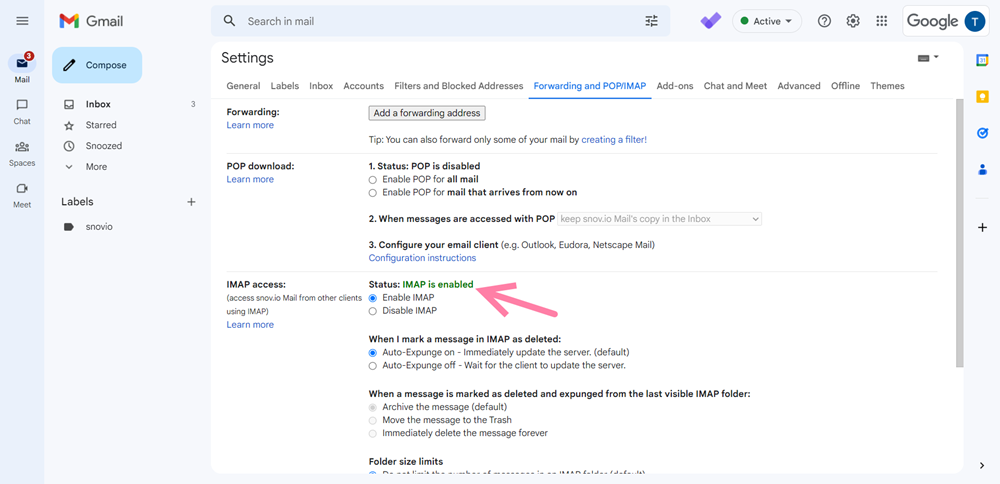
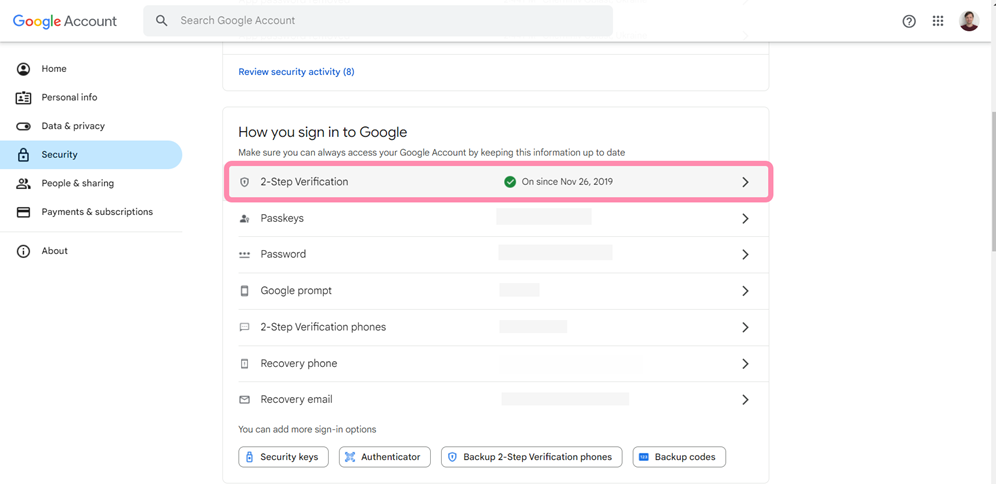
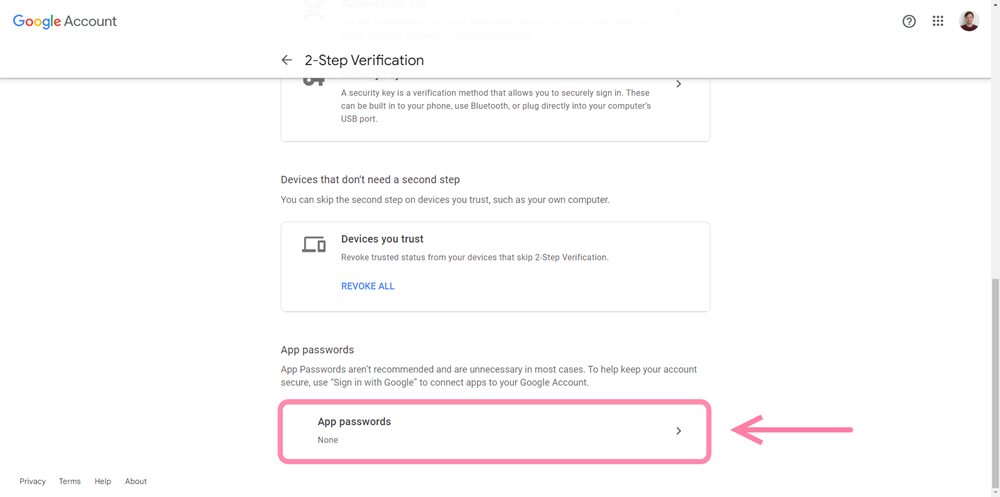
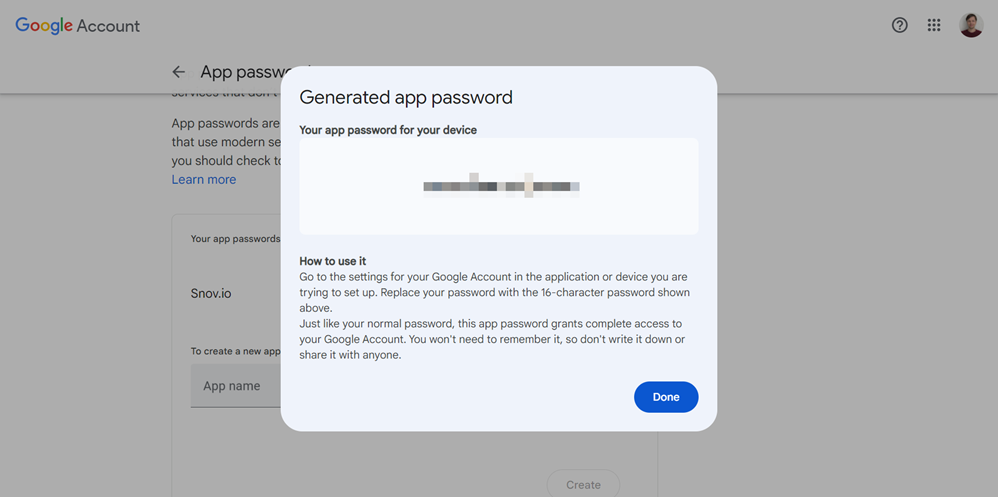
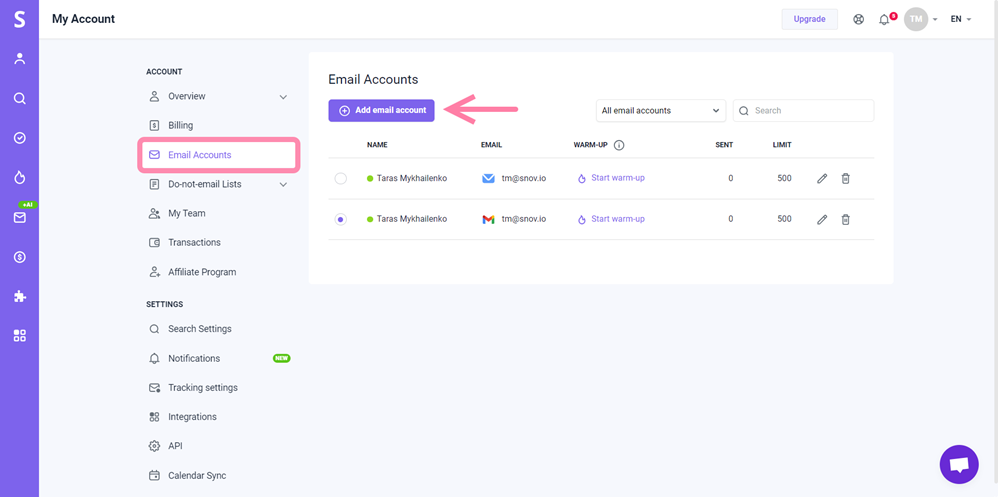
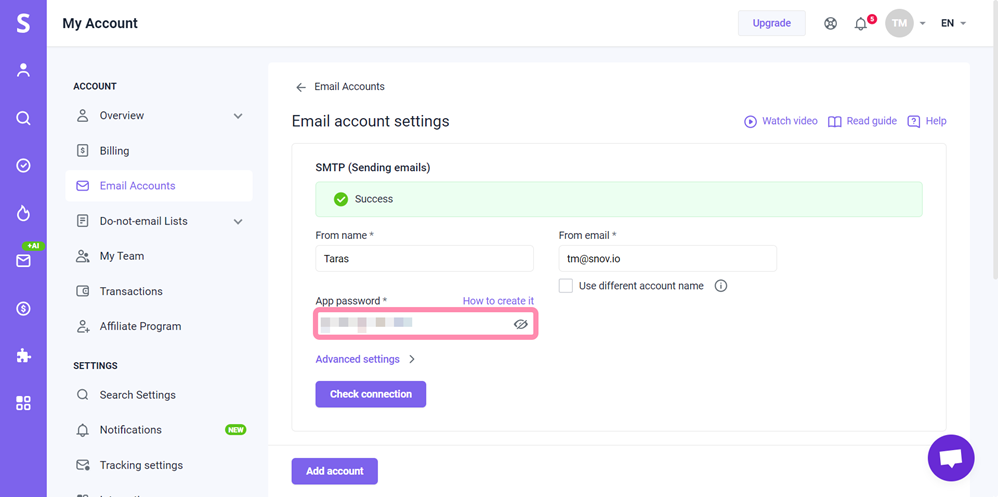
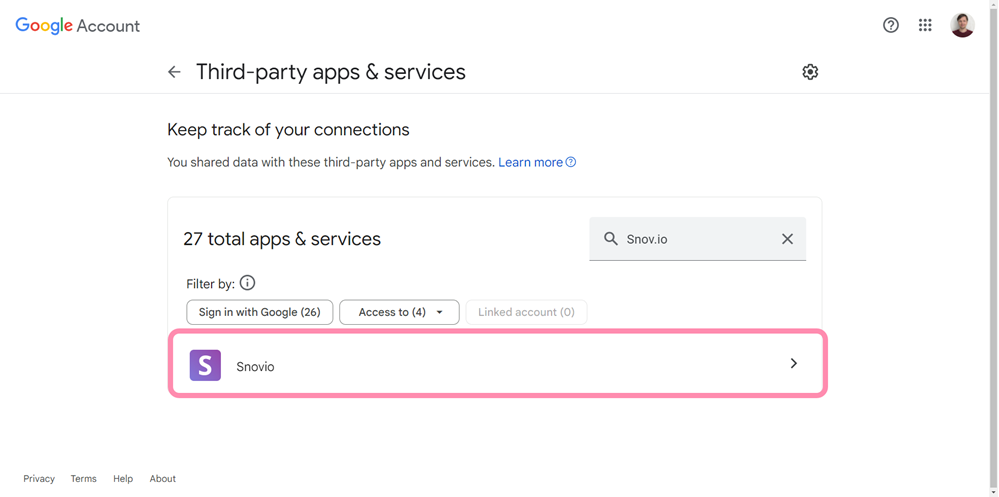

非常抱歉 😢
我们可以如何改善?